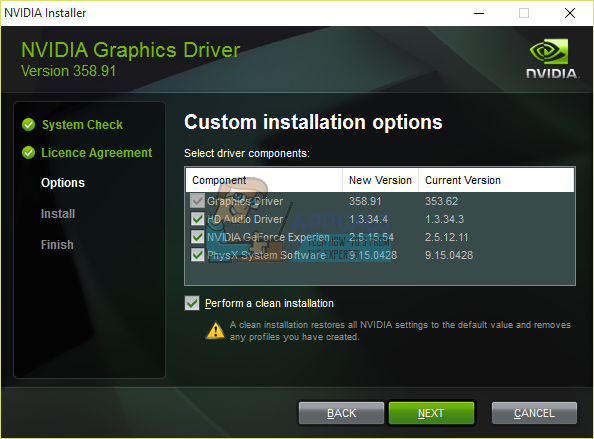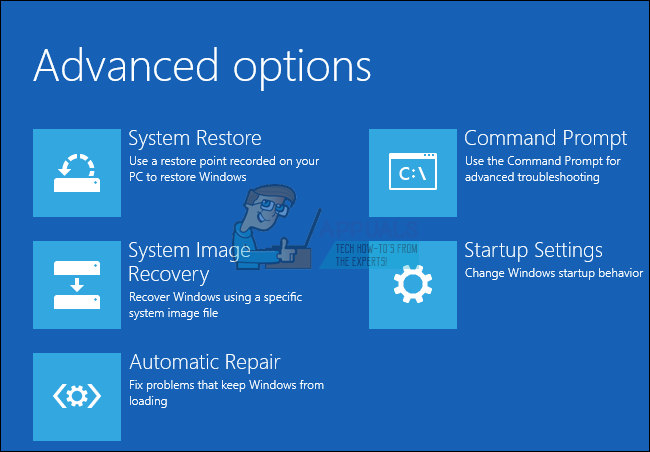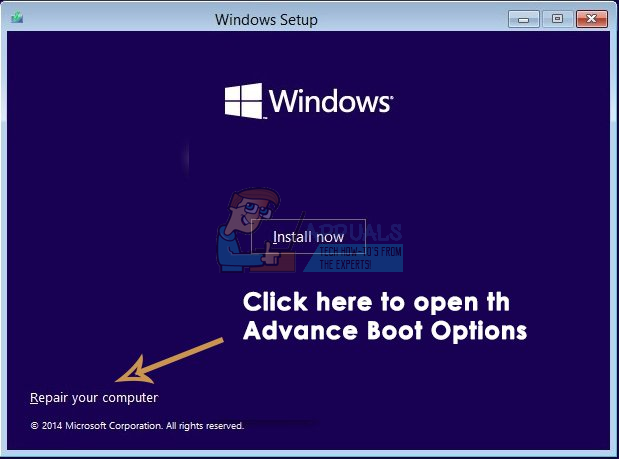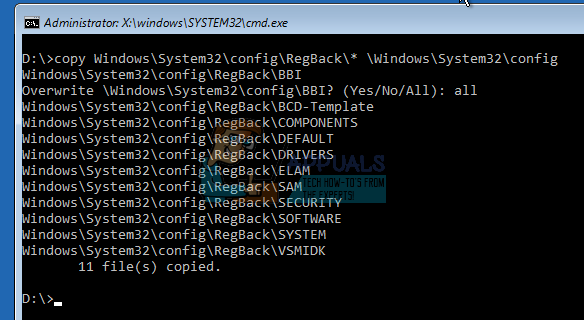S'han produït diversos errors amb el procés nvvsvc.exe. Alguns usuaris van notar l'error després d'actualitzar-se a un controlador NVIDIA més recent, mentre que d'altres van trobar-se sobtadament després d'una fallida actualització de Windows.
Un dels errors trobats amb nvvsvc.exe inclou un missatge que diu 'Programa: C: Windows system32 nvvsvs.exe. Aquesta aplicació ha sol·licitat el temps d'execució per finalitzar-la d'una manera inusual. Poseu-vos en contacte amb l'equip d'assistència de l'aplicació per obtenir més informació '. durant l'arrencada, evitant així l'inici de sessió. Alguns altres errors inclouen la impossibilitat d’arrencar en mode segur i, a continuació, la pantalla blava persistent de defuncions.
Les principals causes d’aquest error són una actualització defectuosa del controlador NVIDIA, una actualització de Windows fallida mentre s’instal·la la biblioteca d’execució C ++ o el controlador gràfic NVIDIA i, finalment, els fitxers de registre danyats. En aquest article, us mostrarem com resoldre tots els errors trobats amb nvvsvc.exe. Proveu el següent mètode si l'anterior no funciona
Nvvsvc.exe és un procés associat al servei d'assistència de controladors NVIDIA o al servei de controladors de pantalla NVIDIA. El tauler de control de NVIDIA també depèn d’aquest procés i aturar-lo impedeix que el tauler de control de NVIDIA es mostri tant al tauler de control com al menú contextual de l’escriptori.
Mètode 1: torneu a instal·lar els controladors NVIDIA
Heu de recuperar els controladors NVIDIA a la darrera versió de treball un cop comenceu a adonar-vos que hi ha un problema amb la instal·lació més recent. A continuació s’explica com es reinstal·len els controladors NVIDIA.
- Baixeu-vos l'última versió de funcionament del controlador NVIDIA per al vostre PC des de aquí . Cerqueu els controladors de la vostra targeta gràfica a Opció 1: cercar controladors manualment . Heu de proporcionar el tipus de targeta gràfica, el sistema operatiu i altra informació necessària i, a continuació, feu clic a Cerca Se us proporcionarà una llista de controladors i les seves versions, escolliu la versió més adequada per a la vostra recuperació i descarregueu-la.
- Elimineu tots els controladors de gràfics NVIDIA existents i anteriors i el programari relacionat mitjançant Utilitat de desinstal·lació del controlador de pantalla (DDU). Es recomana realitzar aquesta acció a mode segur .

- Instal·leu els controladors que heu descarregat des del primer pas. Feu-ho llançant l'executable i, durant la instal·lació, seleccioneu Personalitzat (avançat) i seleccioneu Realitzeu una instal·lació neta . Això eliminarà encara més les instal·lacions anteriors i, a continuació, instal·larà la darrera versió de treball.
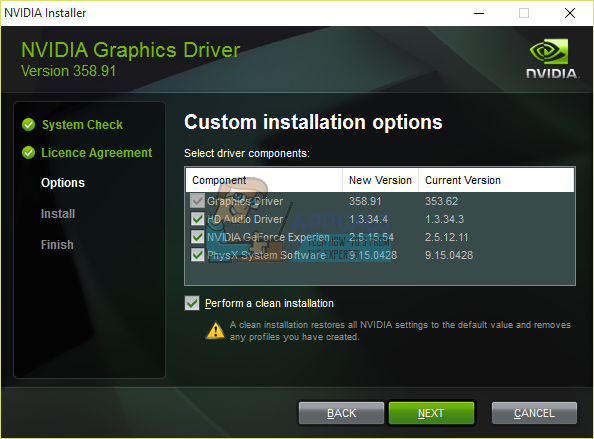
- Reinicieu el PC per completar la instal·lació i observeu si han cessat tots els errors relacionats amb nvvsvc.exe.
Mètode 2: realitzeu una restauració del sistema
Si no podeu accedir a l’escriptori de Windows, si realitzeu una restauració del sistema, tornareu a la darrera versió de treball coneguda de Windows. En aquesta guia, suposem que tampoc no podeu accedir al mode segur, tal com han reclamat altres usuaris. Si podeu, podeu ometre els passos inicials i realitzar una restauració del sistema.
- Creeu una unitat de recuperació USB o un disc de reparació del sistema i arrenceu el sistema amb ella. Per a Windows 7, podeu crear un disc de reparació del sistema anant a Inici> Tauler de control> Sistema i manteniment> Còpia de seguretat i restauració> Creeu un disc de reparació del sistema . A Windows 8 o versions posteriors, seguiu això guia (mètode 3) sobre com accedir a la recuperació.
- Arrencar el PC amb l'USB i seleccionar Restauració del sistema . Seguiu les instruccions de restauració i assegureu-vos de seleccionar una data raonable per tornar-la a restaurar.
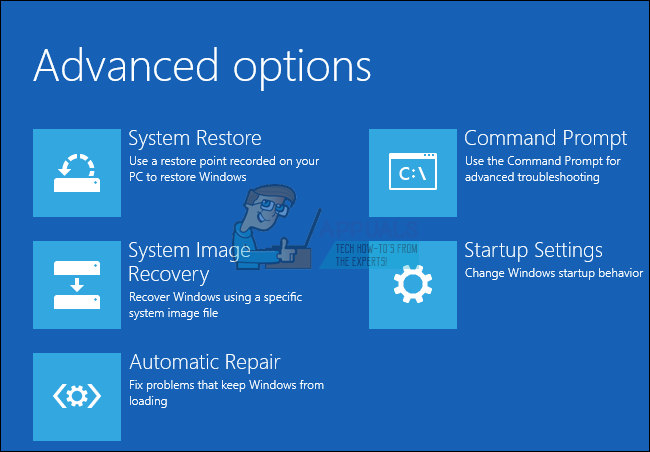
- Reinicieu l'ordinador després de restaurar-lo i comproveu si el problema s'ha resolt. Si no va funcionar, aneu al mètode següent.
Nota: Com que Windows 10 té més opcions, hauríeu de provar les altres opcions, inclosa Recuperació d'imatges del sistema i Reparació automàtica .
Mètode 3: restaurar la còpia de seguretat del registre
L’aplicació de tercers pot interferir amb Windows i fer-la inutilitzable. Heu de provar de restaurar el registre. Aquest mètode és una mica complex i implica accedir a la instal·lació de Windows defectuosa des d’un altre lloc, per exemple, una instal·lació diferent de Windows des del vostre PC o una unitat de recuperació USB.
- Creeu una unitat de recuperació USB o un disc de reparació del sistema i arrenceu el sistema amb ella. Per a Windows 7, podeu crear un disc de reparació del sistema anant a Inici> Tauler de control> Sistema i manteniment> Còpia de seguretat i restauració> Creeu un disc de reparació del sistema . A Windows 8 o versions posteriors, seguiu això guia (mètode 3) sobre com accedir a la recuperació.
- En arrencar la unitat de recuperació USB, seleccioneu Repareu l’ordinador i després feu clic a Resolució de problemes> símbol del sistema .
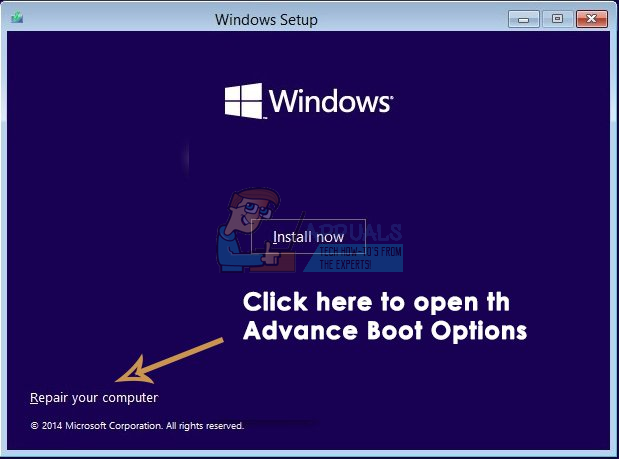
- A l’indicatiu d’ordres, cerqueu la vostra instal·lació i cerqueu la lletra de la unitat del sistema mitjançant aquestes ordres.
diskpart
llista vol
Preneu nota de la lletra de la unitat que conté la vostra instal·lació de Windows i escriviu-la sortir . Ara introduïu la lletra de la unitat, per exemple, 'D:' i premeu Entra .

- Copieu el contingut de la carpeta de còpia de seguretat del registre a la carpeta de configuració del registre mitjançant les ordres següents: escriviu Tots i premeu Retorn si se us demana que sobreescriviu les dades.
copieu Windows System32 Config RegBack * Windows System32 Config
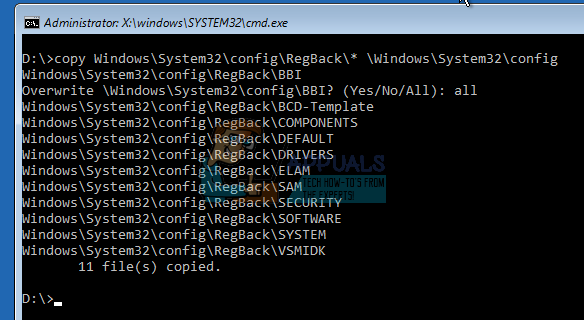
Assegureu-vos també de suprimir nvvsvc.exe introduint l'ordre:
del / f C : windows system32 nvvsvc.exe
- Tanqueu el símbol del sistema i reinicieu el PC. Aquesta vegada, nvvsvc.exe no hauria de crear problemes.
Mètode 4: reinstal·lació de Windows
En aquesta última etapa, reinstal·lar Windows és l’últim recurs. Seguiu aquesta guia per netejar la instal·lació Windows 10 . El procés també és força similar a altres versions de Windows.
3 minuts de lectura